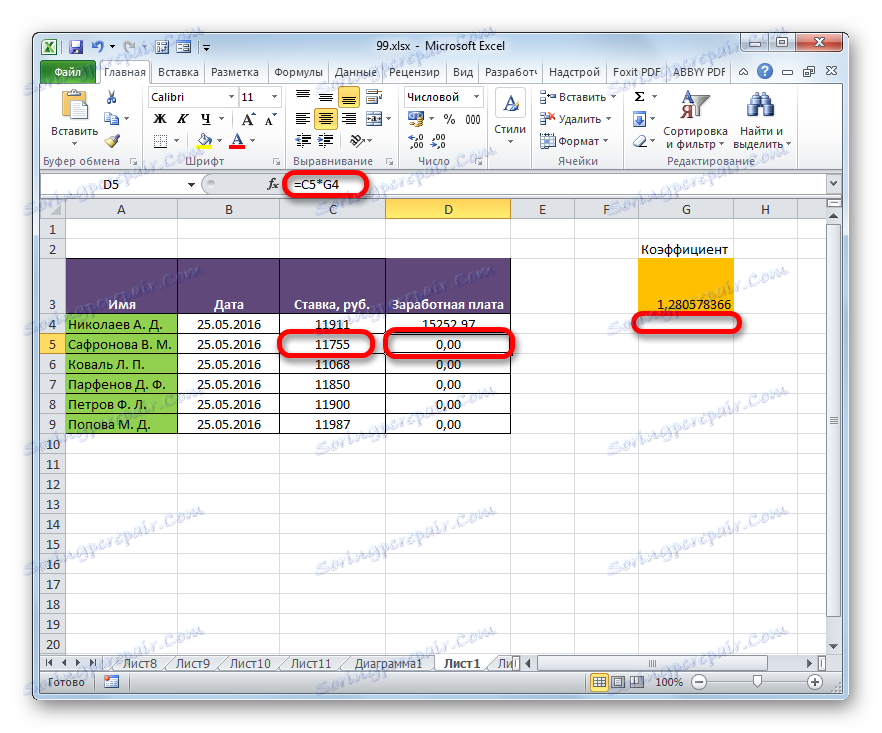Методе апсолутног адресирања у Мицрософт Екцелу
Као што знате, у Екцел таблицама постоје две врсте адресирања: релативна и апсолутна. У првом случају, веза се мења у правцу копирања за релативну количину помака, док је у другом случају фиксирана и остаје непромењена током копирања. Али по дефаулту све адресе у Екцелу су апсолутне. Истовремено, често постоји потреба за кориштењем апсолутног (фиксног) адресирања. Хајде да сазнамо на који начин се то може учинити.
Садржај
Примена апсолутног адресирања
Апсолутно адресирање може бити потребно, на пример, када копирамо формулу, чији део се састоји од променљиве приказане у низу бројева, а друга има константну вриједност. То значи да овај број игра улогу неизмењеног коефицијента, с којим морате извршити одређену операцију (множење, подјелу итд.) На читав низ варијабилних бројева.
У програму Екцел постоје два начина за одређивање фиксног адресирања: формирањем апсолутне референце и коришћењем функције ИНДИРЕЦТ. Да погледамо сваки од ових метода детаљно.
Метод 1: апсолутна референца
Наравно, најпознатији и често коришћени начин стварања апсолутног адресирања је коришћење апсолутних референци. Апсолутне везе имају разлику не само функционалне, већ и синтактичке. Релативна адреса има ову синтаксу:
=A1
На фиксној адреси, долар знак је постављен пре вриједности координата:
=$A$1

Знак долара се може унети ручно. Да бисте то урадили, морате поставити курсор пре прве вредности координате адресе (хоризонтално) у ћелији или у траци формуле. Даље, на распореду енглеских тастатура кликните на тастер "4" у горњем делу ( притиском на тастер "Схифт" ). Ту се налази симбол долара. Затим морате урадити исти поступак са вертикалним координатама.
Постоји бржи начин. Морате поставити курсор у ћелију у којој се налази адреса, а затим кликните на функцијски тастер Ф4. Након тога, знак за долар ће се одмах појавити истовремено пред хоризонталним и вертикалним координатама дате адресе.
Сада погледајте како се апсолутно адресирање користи у пракси коришћењем апсолутних референци.
Узми сто, који обрачунава зараде запослених. Обрачун се врши помножујући вриједност њихове личне зараде фиксним односом, што је исто за све запослене. Сам коефицијент се налази у посебној ћелији. Ми смо суочени са задатком да на најбржи могући начин израчунамо зараде свих радника.
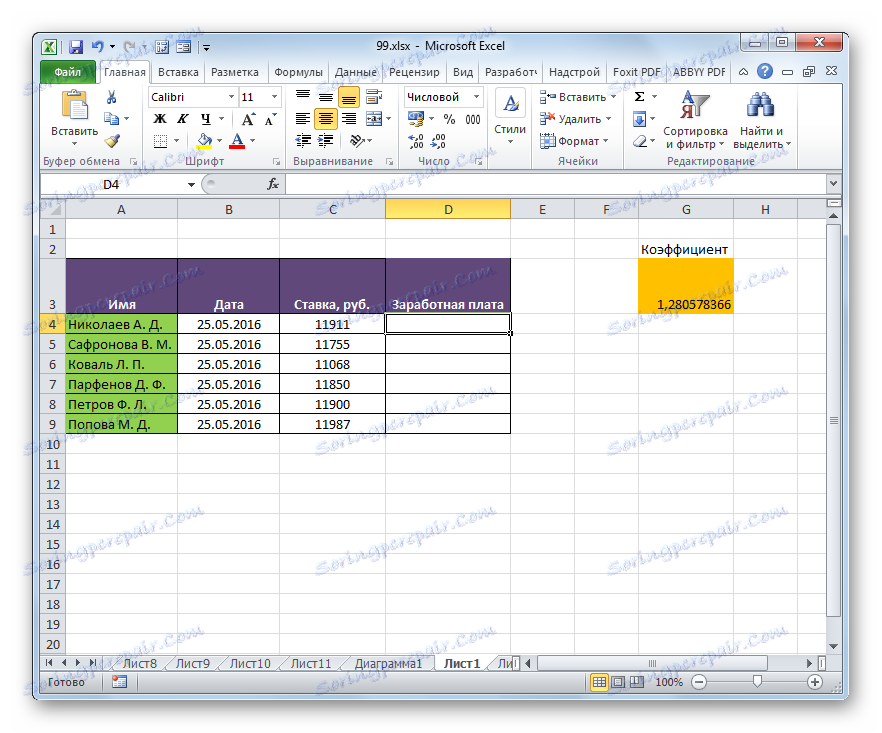
- Дакле, у првој ћелији колоне "Плате" уносимо формулу за помножавање стопе одговарајућег запосленог са коефицијентом. У нашем случају ова формула има следећи облик:
=C4*G3 - Да бисте израчунали завршени резултат, кликните на тастер Ентер на тастатури. Резултат је приказан у ћелији која садржи формулу.
- Ми смо израчунали плату за првог запосленог. Сада морамо ово урадити за све друге линије. Наравно, операција се може ручно уписати у сваку ћелију колоне "Плате" , уносом исте формуле са корекцијом за оффсет, али имамо задатак изводјења прорачуна што је брже могуће, а ручни унос ће трајати много времена. И зашто отпада напор ручног уноса, ако се формула једноставно може копирати у друге ћелије?
Да копирамо формулу, користимо алат као што је маркер за пуњење. Постаните курсор у доњем десном углу ћелије у којем се налази. У овом случају, сам курсор треба да се трансформише у овај исти маркер пуњења у облику крста. Затворите леви тастер миша и превуците курсор до краја стола.
- Али, као што видимо, умјесто исправног обрачуна зарада за друге запослене, добили смо једну нулу.
- Изгледамо, у чему је разлог оваквог резултата. Да бисте то урадили, изаберите другу ћелију у колони "Плате" . Израз који одговара ћелији се приказује у траци формуле. Као што видите, први мултипликатор ( Ц5 ) одговара стопи запосленог чија плата очекујемо. Премјештање координата у односу на претходну ћелију било је због својства релативитета. Међутим, у овом конкретном случају, то је оно што нам је потребно. Захваљујући томе, први мултипликатор је била стопа потребног запосленог. Међутим, координатна смена се догодила и са другим фактором. А сада се његова адреса не односи на коефицијент ( 1,28 ), већ на празну ћелију испод.
![Копирана формула у Мицрософт Екцелу]()
То је довело до тога да се обрачун зарада за накнадне раднике са листе показао нетачним.
- Да би исправили ситуацију, потребно је промијенити адресирање другог фактора од релативног до фиксног. Да бисте то урадили, вратите се у прву ћелију колоне "Плате" , изаберите је. Затим прелазимо на траку формуле, где је приказан израз који нам је потребан. Изаберите други фактор ( Г3 ) помоћу курсора и притисните функцијски тастер на тастатури.
- Као што видите, око координата другог мултипликатора појавио се знак за долар, а ово, како се сећамо, је атрибут апсолутног адресирања. Да бисте приказали резултат на екрану, притисните тастер Ентер .
- Сада, као и раније, позовемо маркер пуњења постављањем курсора у доњи десни угао првог елемента колоне "Плате" . Залепите леви тастер миша и превуците га.
- Као што видимо, у овом случају израчунавање је извршено исправно и износ зарада за све запослене у предузећу је правилно израчунат.
- Хајде да проверимо како је формула копирана. Да бисте то урадили, изаберите други елемент колоне "Плате" . Погледајте израз у траци формуле. Као што видите, координате првог фактора ( Ц5 ), која је и даље релативна, помериле су једну вертикалну вертикалну тачку у односу на претходну ћелију. Али други фактор ( $ Г $ 3 ), чије адресирање смо поправили, остао је непромењен.
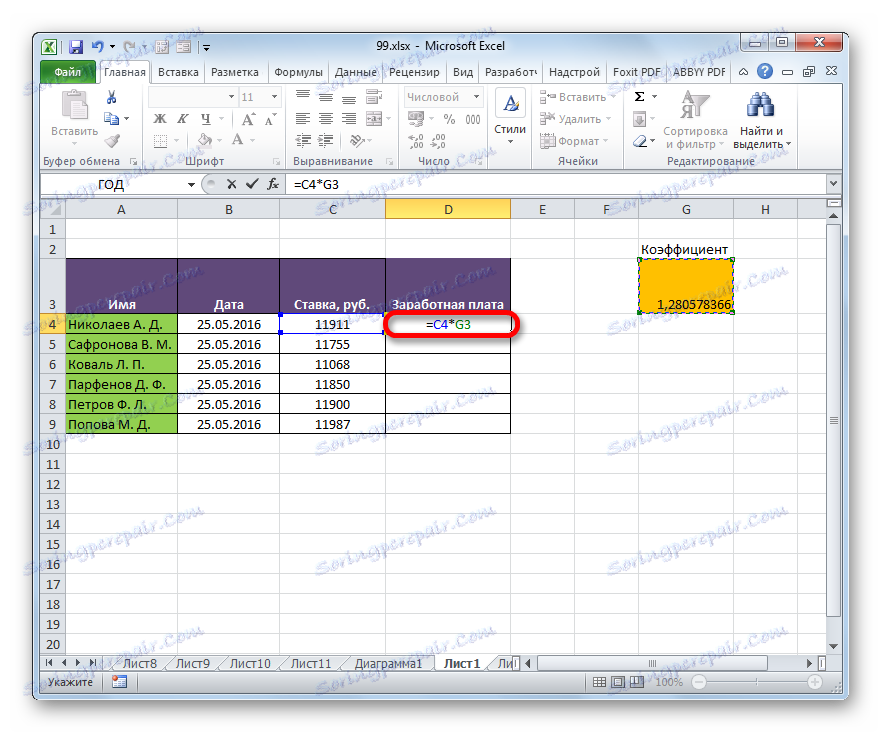
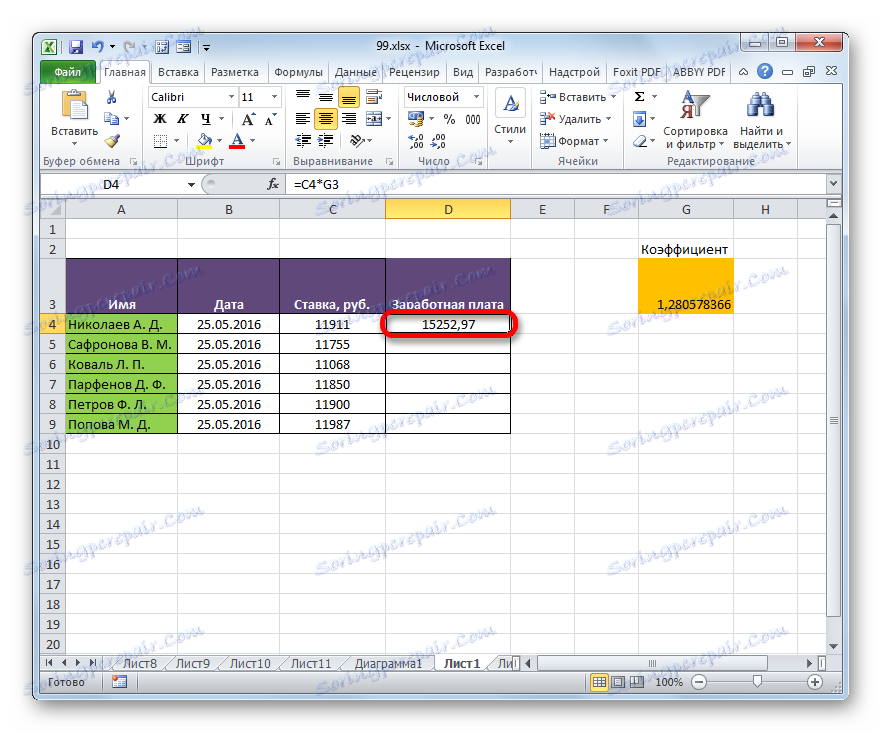
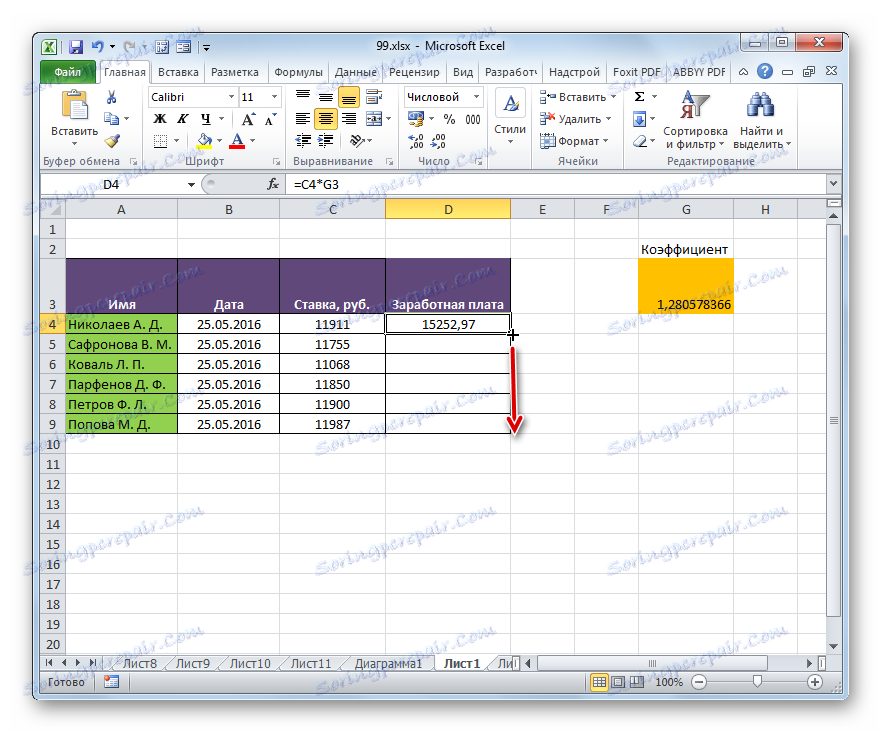
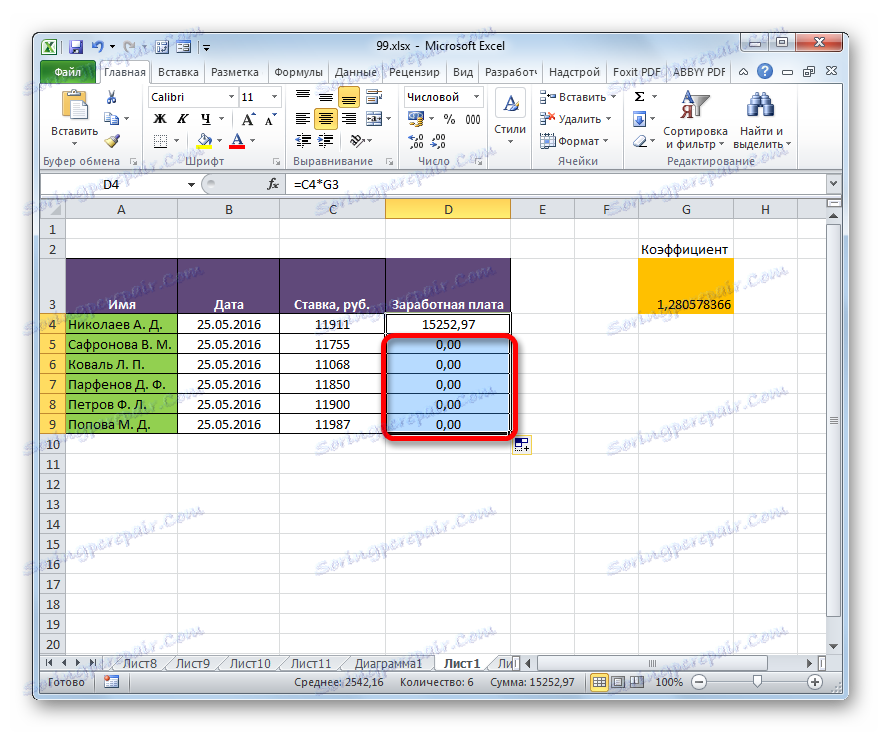
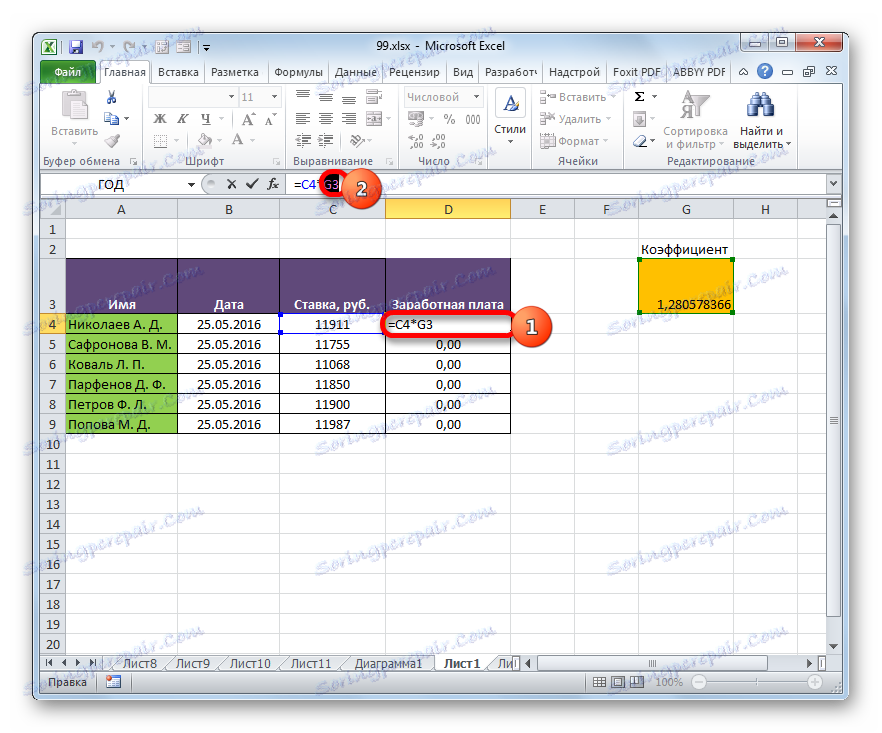
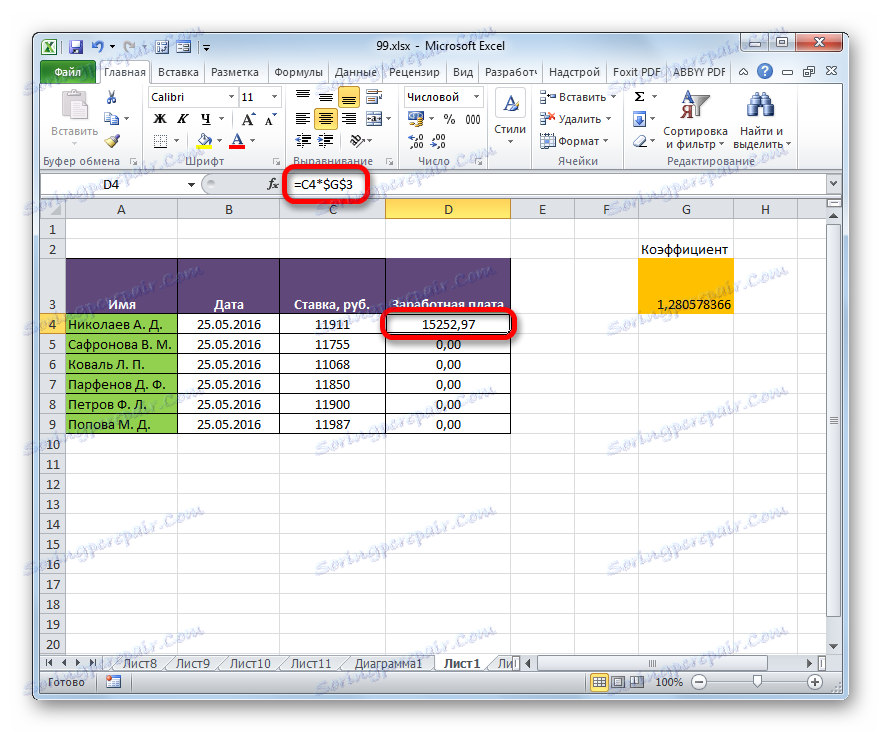
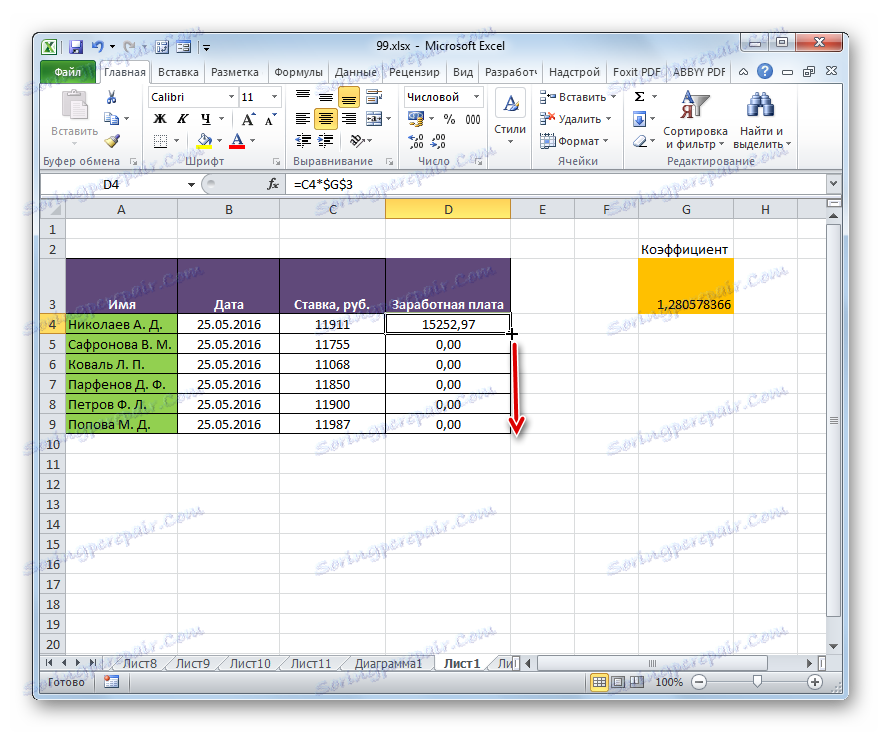
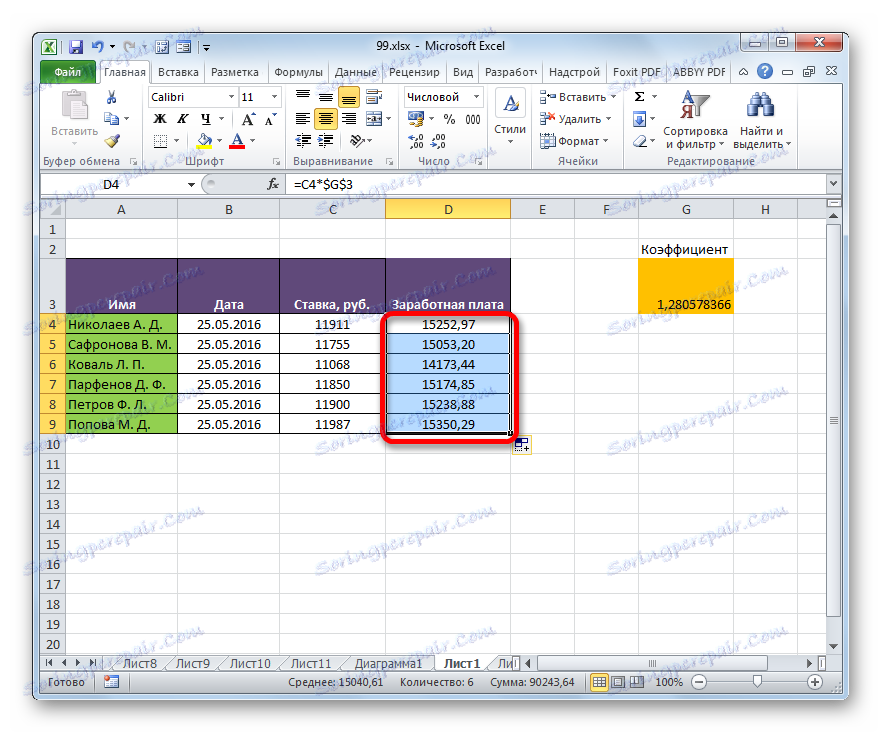
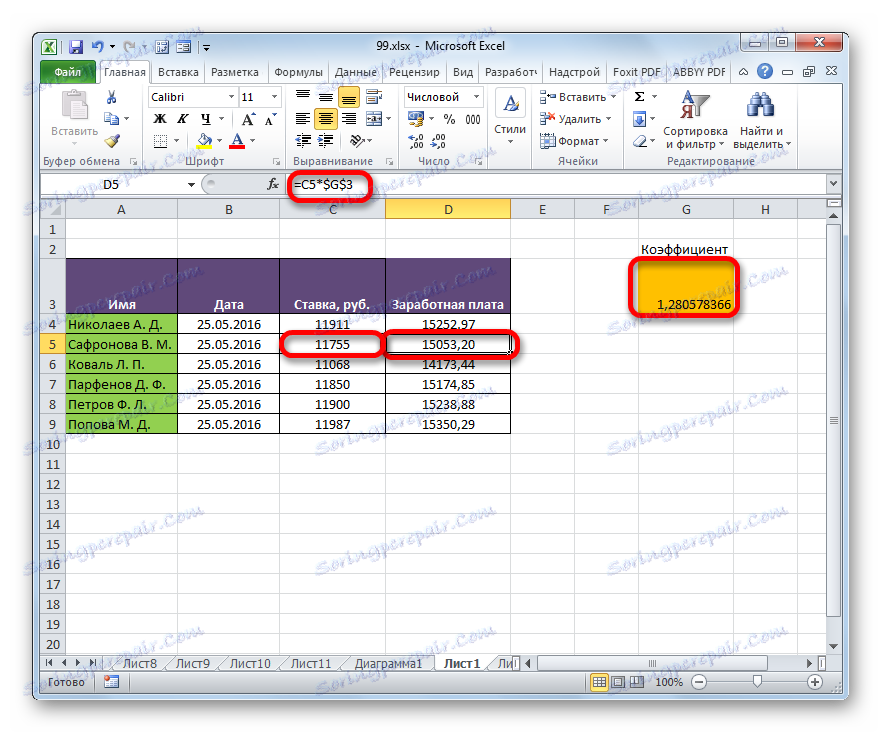
У Екцел-у се такође користи такозвана мешана адреса. У овом случају, или ступац или ред је фиксиран на адреси елемента. Ово се постиже тако да се знак за долар поставља тачно пре неког од координата адресе. Ево примера типичне мешовите везе:
=A$1
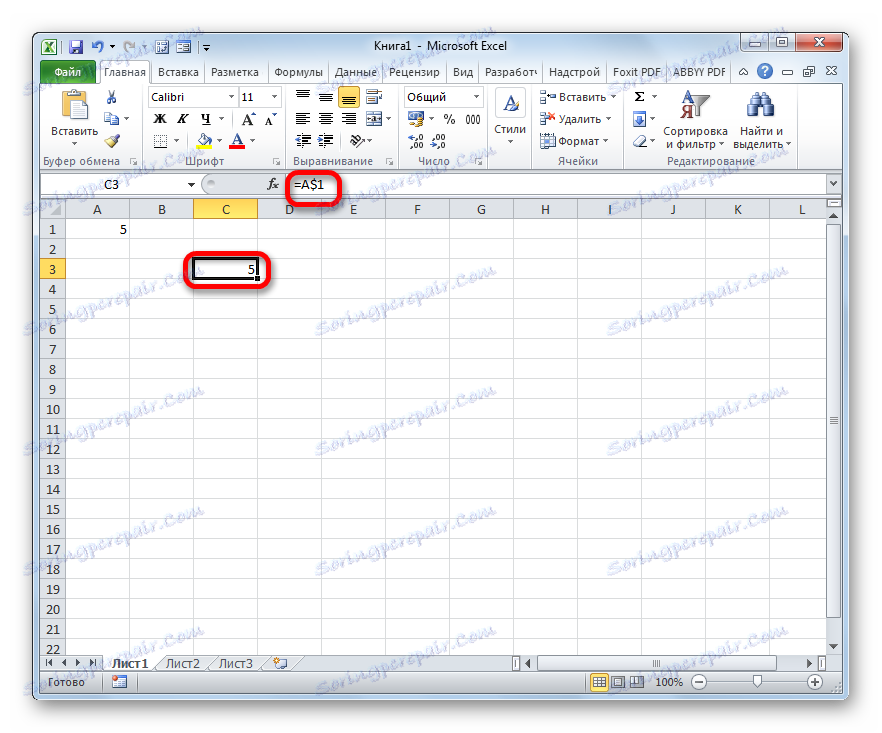
Ова адреса се сматра мешовитом:
=$A1
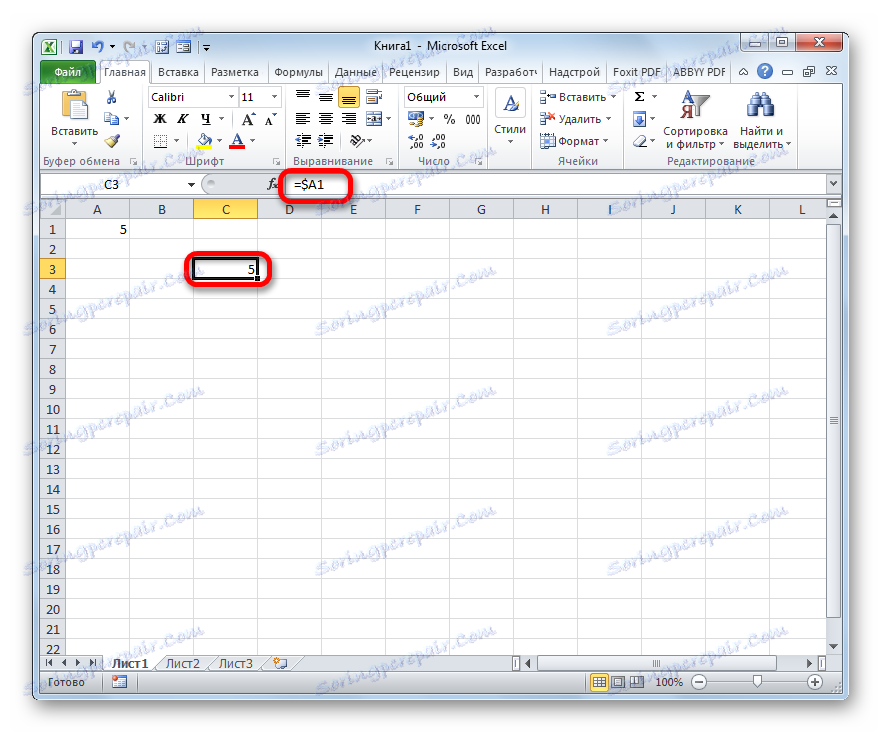
То значи да се апсолутно адресирање у мешовитој линији користи само за једну од координатних вредности ове две.
Да видимо како се такав мешовити линк може примијенити у пракси са примјером истог плата за плате запослених у предузећу.
- Као што видите, раније смо урадили тако да све координате другог множитеља имају апсолутно адресирање. Али да видимо, да ли је неопходно у овом случају, обоје вриједности требати бити поправљене? Као што можете видети, када копирање има вертикални офсет и хоризонтално, координате остају непромењене. Због тога је могуће применити апсолутно адресирање само на координате низа и оставити координате колона као подразумеване - релативне.
Изаберите први елемент колоне "Плате" и извршите горњу манипулацију у линији формула. Добијамо следећу формулу:
=C4*G$3Као што видите, фиксна адреса у другом множитељу се примјењује само у односу на координате стринга. Да бисте приказали резултат у ћелији, кликните на дугме Ентер .
- Затим, користећи маркер за пуњење, копирајте ову формулу у распон ћелија који се налазе испод. Као што видите, платни списак за све запослене је правилно извршен.
- Погледајте како је копирана формула приказана у другој ћелији колоне изнад које смо извршили манипулацију. Као што видите у линији формула, након избора овог елемента листа, упркос чињеници да апсолутно адресирање другог множитеља има само координате линија, није дошло до померања координата колона. То је због чињенице да смо копирали не хоризонтално, већ вертикално. Ако смо копирали хоризонтално, у сличном случају, напротив, морали бисмо да извршимо фиксно адресирање координата колона, а за стрингове овај поступак би био опционалан.
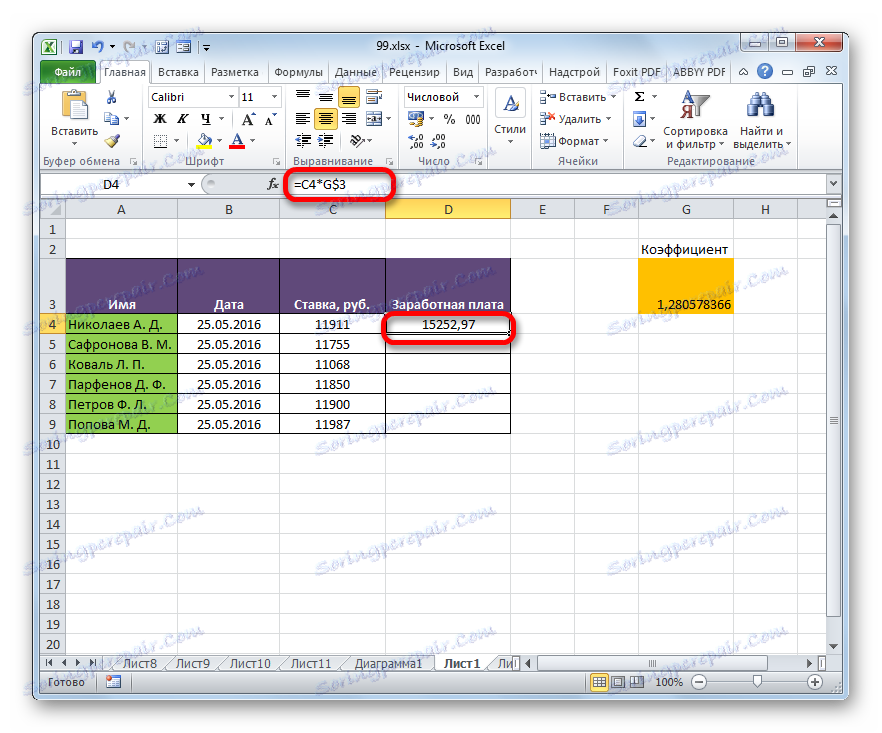
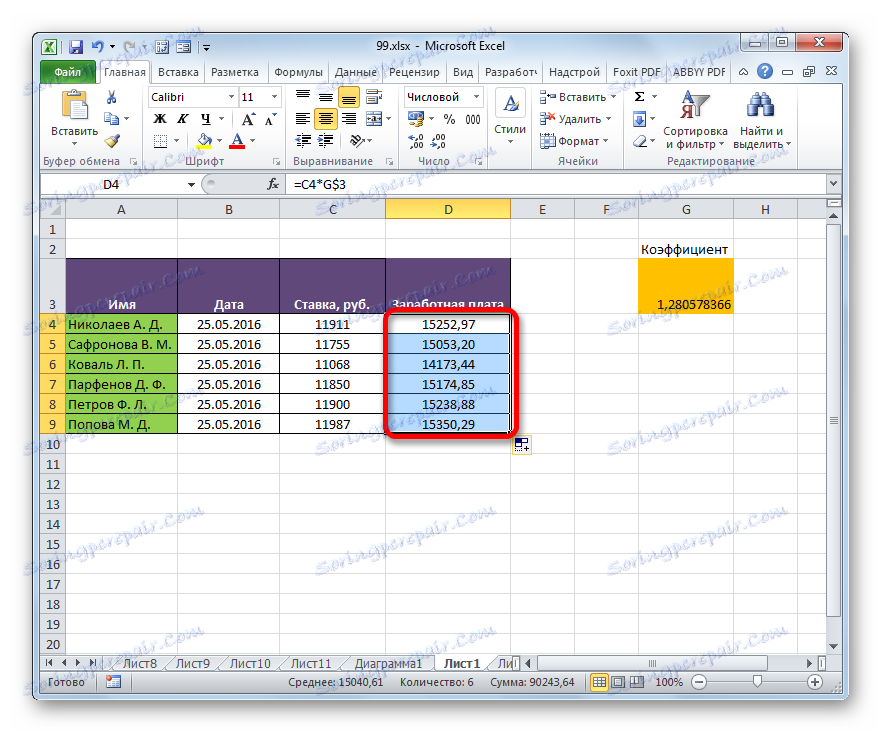

Лекција: Апсолутне и релативне референце у Екцелу
Метод 2: Функција Алпха
Други начин организовања апсолутног адресирања у Екцеловој таблици је коришћење ИНДЕКС оператора. Наведена функција припада групи уграђених оператора "Референце и низови" . Његов задатак је да формира референцу на специфицирану ћелију са резултатом резултата на тај елемент листа у којем се налази оператор. У овом случају, веза је везана за координате чак и јача него када користите знак за долар. Према томе, понекад је уобицајено да се односе на линкове који користе ДВССИЛ као "суперабсолуте". Ова изјава има следећу синтаксу:
=ДВССЫЛ(ссылка_на_ячейку;[a1])
Функција има два аргумента, од којих је прва обавезна, а друга није.
Аргумент "Веза на ћелију" је веза са Екцеловом ставком у облику текста. То јест, то је обична референца, али је обухваћена наводницима. То је оно што омогућава омогућавање особина апсолутног адресирања.
Аргумент "а1" је необавезан и користи се у ретким случајевима. Његова употреба је неопходна само ако корисник изабере алтернативну опцију адресирања, а не уобичајену употребу координата типа "А1" (колоне имају алфабетску ознаку, а линије имају дигитални). Алтернатива је да се користи стил Р1Ц1 , у којем се колоне, као и редови, означавају бројевима. Пребаците на овај начин рада кроз прозор Екцел опција. Затим, користећи ИНДЕКС оператора, користите вриједност "ФАЛСЕ" као аргумент "а1 " . Ако радите у нормалном режиму приказа везе, као и већина других корисника, можете одредити вриједност "ТРУЕ" као аргумент "а1 " . Међутим, ова вриједност је подразумевано подразумевана, тако да је много једноставније да у овом случају не наведете аргумент "а1" .
Погледајмо како ће апсолутно адресирање, организовано помоћу функције ДВССИЛ , радити на примеру наше плате.
- Изабрали смо први елемент колоне "Плате" . Ставите знак "=" . Као што се сећате, први фактор у горњој формули за израчунавање зараде мора бити представљен релативном адресом. Због тога једноставно кликните на ћелију која садржи одговарајућу вриједност плата ( Ц4 ). Након што је његова адреса приказана у елементу за излазни резултат, кликните на дугме "мултипли" ( * ) на тастатури. Затим морамо да пређемо на употребу ИНДИВИДУАЛ оператора. Кликните на икону "Инсерт фунцтион" .
- У отвореном прозору чаробњака функције идите у категорију "Референце и низови" . Међу представљеном списку имена разликујемо назив "ДВССИЛ" . Затим кликните на дугме "ОК" .
- Изводи се прозор аргумента оператера ДВССИЛ . Састоји се од две области која одговара аргументима ове функције.
Ставите курсор у поље "Референца ћелије" . Само кликните на онај елемент листе у којем се налази коефицијент за израчунавање плата ( Г3 ). Адреса ће се одмах појавити у пољу прозора аргумената. Ако се бавимо обичном функцијом, увођење адресе би се могло сматрати потпуном, али користимо функцију " АЛГОРИТХМ" . Као што се сећамо, адресе у њему морају имати облик текста. Дакле, обмотавамо координате, које се налазе у пољу прозора, са наводницима.
Пошто радимо у стандардном режиму координатног приказа, поље "А1" остане празно. Кликом на дугме "ОК" .
- Апликација израчунава и приказује резултат у елементу листа који садржи формулу.
- Сада копирамо ову формулу у све остале ћелије у колони "Плате" помоћу маркера за пуњење, као што смо то радили раније. Као што видите, сви резултати су исправно израчунати.
- Да видимо како се формула приказује у једној од ћелија на које је копирана. Изаберите други елемент колоне и погледајте ред формуле. Као што видите, први множитељ, који је релативна референца, променио је своје координате. Истовремено, аргумент другог фактора, који је представљен функцијом АЛГОРИТХМ , остао је непромењен. У овом случају коришћена је техника фиксне адресирања.
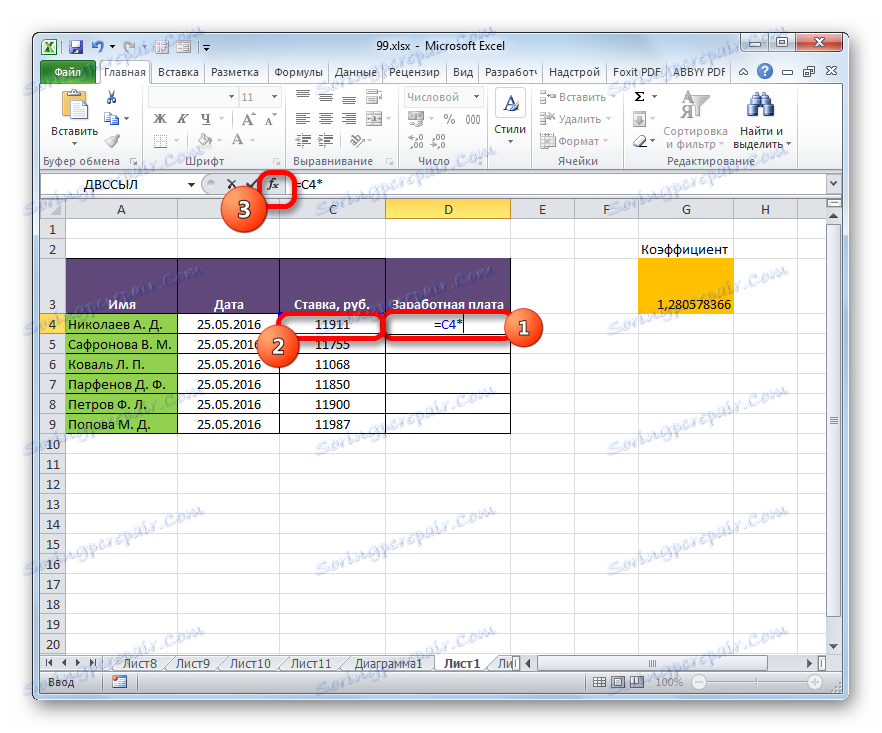

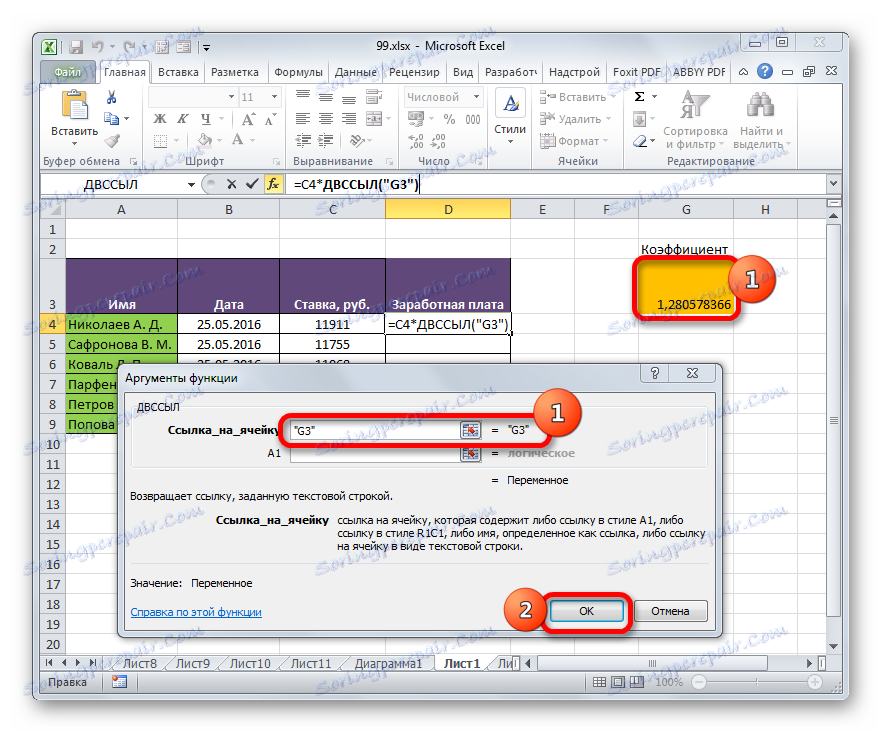
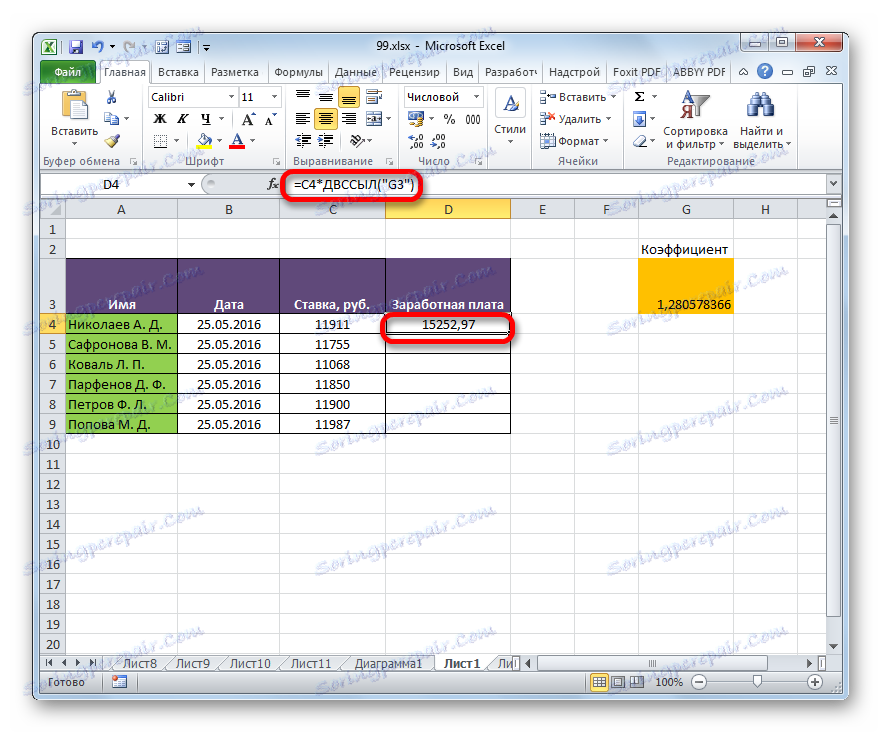
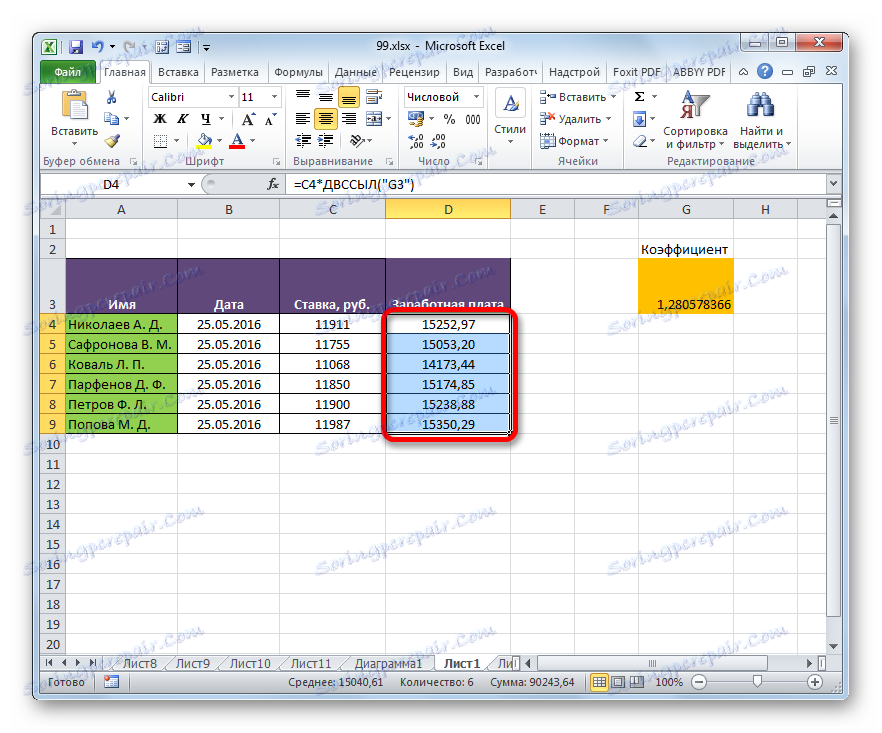

Лекција: Оператор ИНДУСТРИЈЕ у Екцелу
Апсолутно адресирање у Екцел таблицама може се обезбедити на два начина: помоћу функције ИНДЕКС и кориштењем апсолутних референци. У овом случају, функција пружа чврсто везивање за адресу. Делимично апсолутно адресирање се такође може користити приликом коришћења мешаних веза.